
Mari kita lihat cara membuka file DMG ketika bekerja di sistem operasi Windows. Terkadang, pengguna menemukan file seperti itu dalam format yang tidak dikenal, dan karena itu ada pertanyaan tentang membuka file ini.
File dengan ekstensi ".DMG" adalah gambar disk (mirip dengan ISO pada Windows) untuk sistem operasi macOS (Mac OS X). Anda dapat membuka file seperti itu di komputer buatan Apple dengan menginstal macOS..
Konten:- Cara membuka format dmg dalam 7-zip
- Membuka file DMG di UltraISO
- Bagaimana mengkonversi DMG ke ISO menggunakan UltraISO
- Ekstrak file dari DMG ke DMG Extractor
- Cara membuka DMG Extension: program lain
- Kesimpulan artikel
Dalam macOS, file DMG dipasang pada suatu sistem, itu berisi data terkompresi, dan kadang-kadang dienkripsi, dalam sistem file yang tidak didukung pada sistem operasi yang dikembangkan oleh Microsoft. Oleh karena itu, pengguna memiliki pertanyaan bagaimana membuka file DMG di Windows?
Windows tidak mendukung pembukaan file DMG. Tapi, pengguna yang bekerja di OS ini memiliki kesempatan untuk mengakses konten file menggunakan perangkat lunak pihak ketiga.
Sekarang kita akan mencari tahu cara membuka DMG di Windows. Jelas, kita membutuhkan program yang membuka file DMG di sistem operasi kutub itu sendiri.
Ada sejumlah aplikasi dengan fungsi berbeda yang dapat digunakan untuk melihat atau mengekstrak komponen dari file dalam format DMG, atau mengonversi DMG ke format lain yang didukung oleh Windows.
Cara membuka format dmg dalam 7-zip
Sekarang mari kita lihat cara termudah untuk membuka file DMG. Di pengarsipan 7-Zip gratis, Anda dapat melihat konten file dengan ekstensi ".dmg", atau mengekstrak konten gambar ke tempat yang nyaman di hard drive komputer Anda.
Untuk membuka file DMG dalam 7-Zip, lakukan langkah-langkah berikut:
- Luncurkan 7-Zip di PC Anda, dan kemudian gunakan file manager bawaan untuk menemukan file DMG di komputer Anda.
- Klik dua kali pada file dengan tombol kiri mouse untuk membuka file dalam format "DMG" di jendela program.
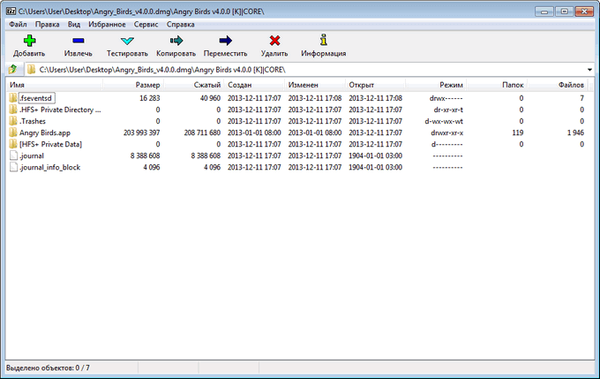
Selanjutnya, Anda dapat menavigasi di dalam folder gambar, melihat kontennya, atau, jika perlu, mengekstrak file ke komputer.
Membuka file DMG di UltraISO
Program UltraISO digunakan untuk bekerja dengan gambar disk, mendukung bekerja dengan format "DMG". Di UltraISO, Anda dapat melihat konten gambar, menghapus file dari gambar, dan, jika perlu, mengonversi file DMG ke file gambar lain.
Untuk mulai bekerja dengan file DMG di UltraISO, ikuti langkah-langkah ini:
- Di jendela program UltraISO, buka menu "File".
- Di menu konteks, klik "Buka ...".
- Di jendela Explorer, pilih file dengan ekstensi ".dmg".
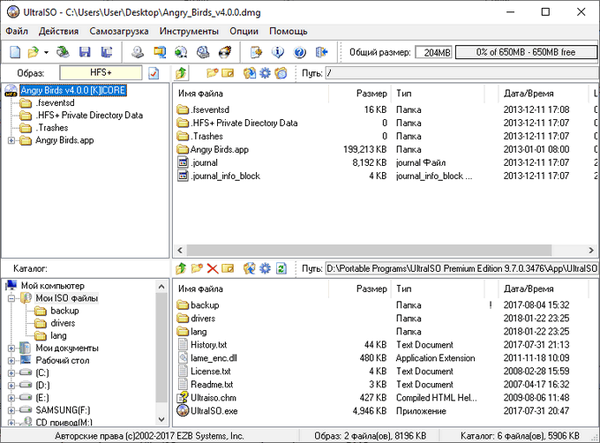
File terbuka di jendela program, sekarang Anda dapat melihat file gambar atau mengekstrak seluruh isi disk image pada PC, atau hanya beberapa komponen.
Bagaimana mengkonversi DMG ke ISO menggunakan UltraISO
Dalam beberapa program, Anda dapat mengonversi DMG ke format gambar disk lain yang didukung oleh Windows, misalnya, ke ISO populer.
Kami akan mempertimbangkan metode ini menggunakan program UltraISO sebagai contoh. Ikuti langkah-langkah ini:
- Buka file DMG di UltraISO.
- Buka menu "Alat", pilih "Konversi ..." dari menu tarik-turun.
- Jendela "Konversikan ke standar ISO" terbuka, di mana Anda perlu memilih format output.
- Di bagian "Format Output", pilih opsi "ISO Standar (* .ISO)", lalu klik tombol "Konversi".
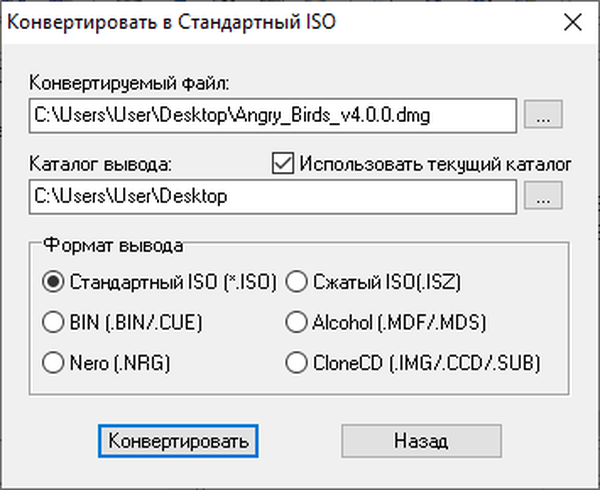
Setelah proses konversi selesai, komputer akan menyimpan file dalam format ".ISO", dikonversi dari file format ".DMG".
Mengubah DMG ke ISO hanya masuk akal bila ada file atau aplikasi yang didukung pada Windows di dalam gambar, jika tidak gambar yang dikonversi tidak akan dapat dipasang di komputer (tidak akan ada akses, kesalahan akan muncul, atau pesan akan muncul menyatakan bahwa file rusak).
Ekstrak file dari DMG ke DMG Extractor
DMG Extractor adalah program yang dirancang khusus untuk mengekstraksi konten gambar DMG di sistem operasi Windows. Dalam pekerjaannya, program ini menggunakan perpustakaan pengarsipan 7-Zip.
Anda mungkin juga tertarik dengan:- Cara membuka file MDF di Windows - 3 cara
- Cara membuka file dalam format ISO - 5 cara
DMG Extractor memiliki antarmuka yang sangat sederhana. Ada tiga tombol di jendela aplikasi utama:
- "Buka" - membuka file di program.
- "Lihat" - melihat konten gambar di jendela program.
- "Ekstrak" - ekstrak konten gambar pada PC.
Di jendela program DMG Extractor, lakukan langkah-langkah berikut:
- Klik pada tombol "Open", pilih file DMG untuk dibuka.
- Jika Anda ingin melihat isi direktori gambar, klik tombol "Lihat". Di dalam gambar terbuka, Anda dapat menavigasi antar folder untuk melihat konten.
- Untuk mengekstrak file, klik tombol "Ekstrak".
Di menu tambahan, beberapa opsi yang disarankan dibuka, cocok untuk mengekstraksi konten gambar:
- "Semua file ke" path ke lokasi file saat ini "" - ekstrak semua file dari gambar ke direktori saat ini di disk komputer.
- "Semua file ke ..." - ekstrak semua file ke tempat yang dipilih oleh pengguna pada PC.
- "File yang dipilih untuk ..." - ekstrak file individual dari suatu gambar.

Cara membuka DMG Extension: program lain
Pengguna di Windows dapat menggunakan beberapa program lagi yang bekerja dengan format ".DMG", selain yang sudah dijelaskan dalam artikel ini.
Anda mungkin tertarik dengan aplikasi berikut:
- HFSExplorer adalah aplikasi gratis untuk melihat isi disk dan gambar dengan sistem file HFS +, yang digunakan pada komputer Mac, dalam sistem operasi macOS. Program ini membutuhkan Java Runtime Environment pada PC. HFSExplorer tidak memiliki batasan pada ukuran file yang dibuka dalam format DMG.
- PeaZip adalah pengarsipan gratis yang mendukung pembukaan dan ekstraksi file dari gambar DMG.
- PowerISO - program yang cocok untuk melihat konten, mengekstraksi, atau mengonversi file DMG.
- Magic ISO Maker adalah program gratis yang memungkinkan Anda mengubah DMG ke ISO. Harap dicatat bahwa aplikasi belum diperbarui sejak 2010.
- AnyToISO - program untuk mengkonversi file dari berbagai format ke format "ISO", aplikasi ini memungkinkan Anda untuk mengkonversi DMG ke ISO.
Secara umum, pengguna memiliki beberapa pilihan perangkat lunak yang memungkinkan Anda untuk melakukan tindakan tertentu dengan file format ini di Windows.
Kesimpulan artikel
Jika pengguna perlu membuka file DMG di komputer yang menjalankan Windows, ia dapat menggunakan bantuan perangkat lunak pihak ketiga. Dengan menggunakan berbagai program, Anda dapat membuka dan membiasakan diri dengan konten gambar DMG, mengekstrak semua file atau bagian file dari sana, aplikasi lain akan membantu mengubah file DMG ke gambar ISO yang didukung di Windows.
Publikasi terkait:- Cara mengetahui kata sandi dari Wi-Fi Anda di komputer
- Cara mengetahui model motherboard - 7 cara
- Cara menonaktifkan atau menghapus Alice dari komputer dan telepon
- Bagaimana mengubah ukuran disk - 3 program











